當我們在使用電腦的時候有時候會發現自己訪問不了某些網站或會跳到其他無關的網站裡,遇到這種問題可能是DNS被改了,那麼該怎麼修改DNS呢,現在就一起來看看吧。
1、點選開始,點選「控制台」

2、選擇「網路和Internet」
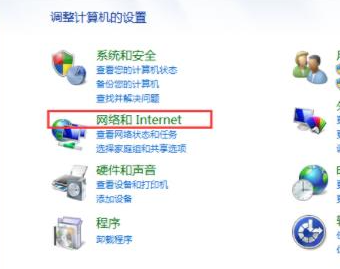
3、再點選「網路與共享中心」
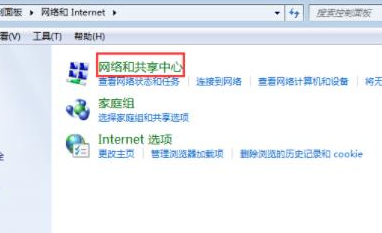
#4、進來後點選「本機連線」
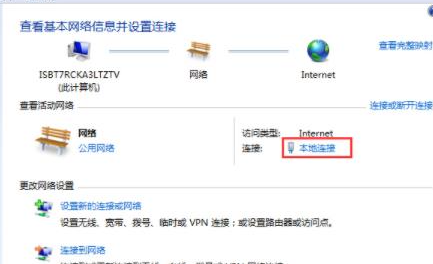
5、點開後點選「屬性」
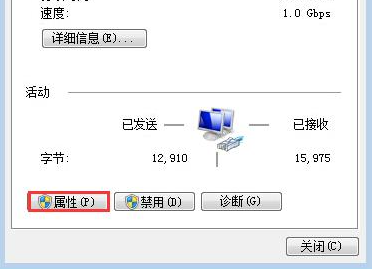
6、雙擊開啟Internet協定版本4
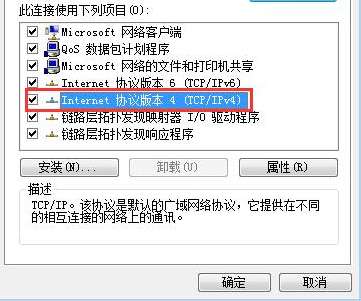
7、在介面中點選「使用下面的DNS伺服器位址」
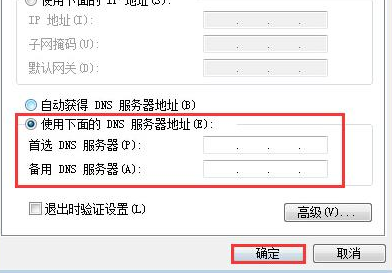
以上是如何變更網路DNS設定的詳細內容。更多資訊請關注PHP中文網其他相關文章!




